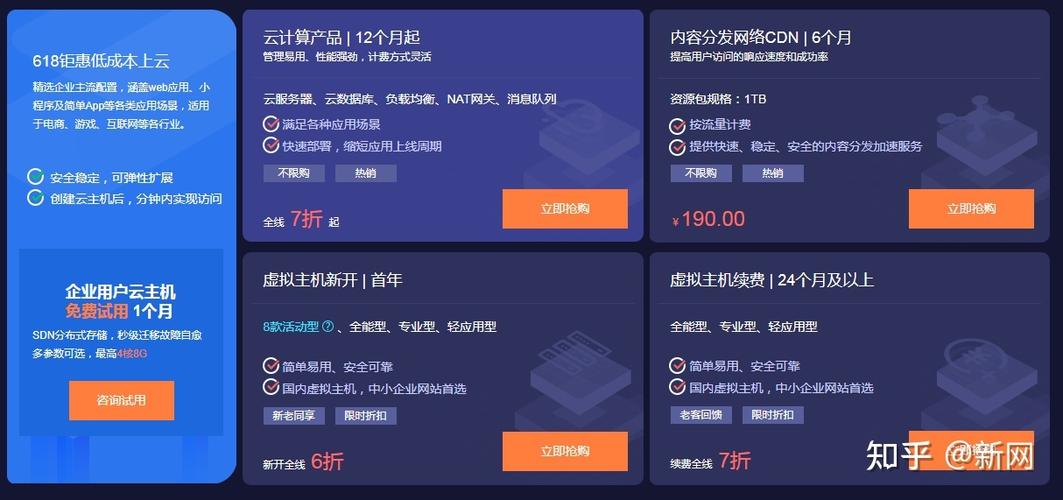Windows Server 2012如何在桌面上显示我的电脑图标
Windows Server 2012是一款功能强大的操作系统,专为企业级应用程序和服务而设计。与其他Windows版本类似,Windows Server 2012默认情况下并不在桌面上显示“我的电脑”图标。然而,您可以通过以下步骤在桌面上显示该图标。
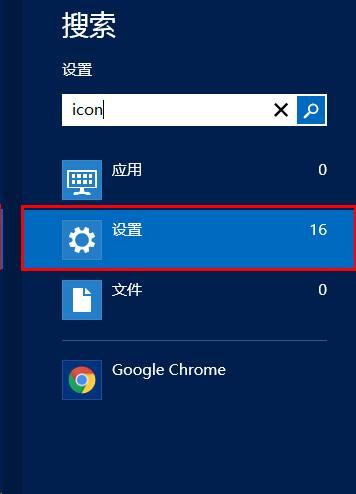
1. 首先,确保您已登录到Windows Server 2012的管理员账户。
2. 在任务栏上单击右键,然后选择“属性”选项。这将打开“任务栏和导航属性”窗口。
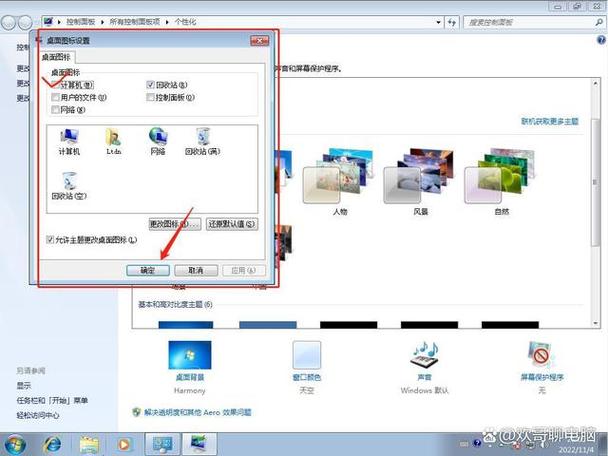
3. 在“任务栏和导航属性”窗口中,切换到“导航”选项卡。
4. 在“开始屏幕”部分,找到“在桌面上显示此计算机”选项,并确保其复选框被选中。
5. 单击“应用”按钮,然后单击“确定”按钮关闭窗口。
现在,您应该能够在Windows Server 2012的桌面上看到“我的电脑”图标了。如果您想要在桌面上显示其他常用图标,如“网络”、“回收站”等,可以在同一窗口的“桌面图标”部分进行相应设置。
除了通过上述方法,在Windows Server 2012上显示桌面图标还有其他几种方法。
方法1:使用“桌面图标设置”窗口
1. 在桌面上右键单击,然后选择“个性化”选项。这将打开“桌面背景和屏幕保护程序”窗口。
2. 在左侧导航栏中,单击“更改桌面图标”链接。这将打开“桌面图标设置”窗口。
3. 在“桌面图标设置”窗口中,选择您想要在桌面上显示的图标,例如“计算机”、“网络”、“回收站”等。
4. 单击“应用”按钮,然后单击“确定”按钮关闭窗口。
方法2:通过注册表编辑器
请注意,在编辑注册表之前,请务必备份您的注册表,以防止意外发生。
1. 按下Win + R键组合打开运行对话框,然后输入“regedit”并按Enter键打开注册表编辑器。
2. 导航到以下路径:HKEY_CURRENT_USER\Software\Microsoft\Windows\CurrentVersion\Explorer\HideDesktopIcons\NewStartPanel
3. 在右侧窗格中,查找名为“{20D04FE0-3AEA-1069-A2D8-08002B30309D}”的键值。如果没有找到该键值,请右键单击空白处,选择“新建”->“字符串值”,然后命名为“{20D04FE0-3AEA-1069-A2D8-08002B30309D}”。
4. 双击该键值,将其数值数据设置为“0”。
5. 关闭注册表编辑器,并重新启动计算机。
现在,您应该能够在Windows Server 2012的桌面上看到“我的电脑”图标以及其他您选择显示的图标了。
- 桌面图标
- 我的电脑
- 操作系统配置